
这是2020年诺记点评的第一期。
在正式点评之前,
诺记想简单说两句心里话。
2019年底我整理了一下自己关注的PPT公众号,发现好多都停更了。于是我开始思考,
诺记点评要不要继续?
如果要,为了什么?
从2015年09月14日,我写了
诺记点评001
,不知不觉写到了2020年。
我觉得诺记点评有两个特点:1)
实例出发
;2)
成套美化
。
实例
,意味着我不会为了某个知识点而写完整,而是站在实际案例背后和大家一起想解决办法。
成套
,意味着我每次不会只改一页,否则可能某页好看了,可是放在一份完整PPT中却显得格格不入。
所以我相信诺记点评是有意义的。
想通了就有动力了。继续更新,并且勇敢升级。
2020年
,诺记点评会继续更新,
并且会尽量
周更
!欢迎大家监督,如果拖更大家就去我微博(@懒人诺壹乔)催更!

本期诺记点评给大家分析一份大学发言PPT,内容是关于政治建设的。我们先看看PPT投稿的内容:
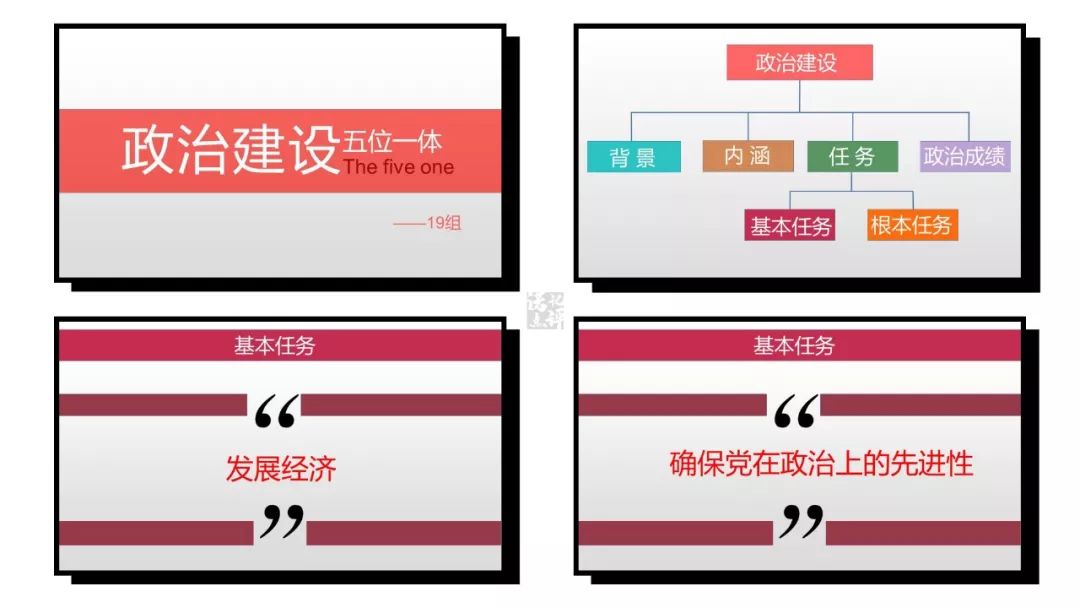
这份模板是用空白模板做出来的,
我认为里面最有代表性的是这一页
:

看到了“
三道
杠
”了嘛?让我
想起了被少先队大队长支配的恐惧。
别着急吐槽这三道杠,要分析它们出现的原因:
页面太空!
为什么呢?
因为只有一句话!
如何做好“一句话”的PPT?
今天诺老师告诉你秘籍。

缩小视觉面积
有的人可能会说:
“文字少还不简单,
做成发布会那种全图型PPT
不就好了?
”
如果你的页面刚好是章节页或者是结论页,那没问题。
可是如果它只是一页普通的正文,那突然出现的
全图型PPT很容易和上下文显
得格格不入
。
对于工作型的一句话PPT,我通常不会使用纯白页面,完全空白的页面只会显得更空。我会给页面先做一个鲜艳的底色,再开辟一个白色的区域。
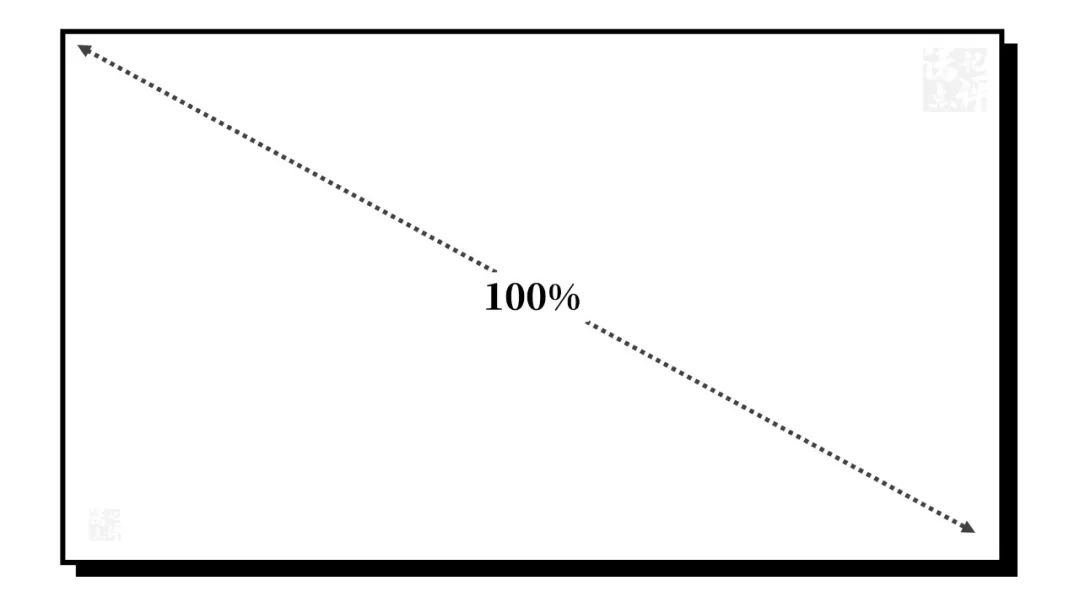
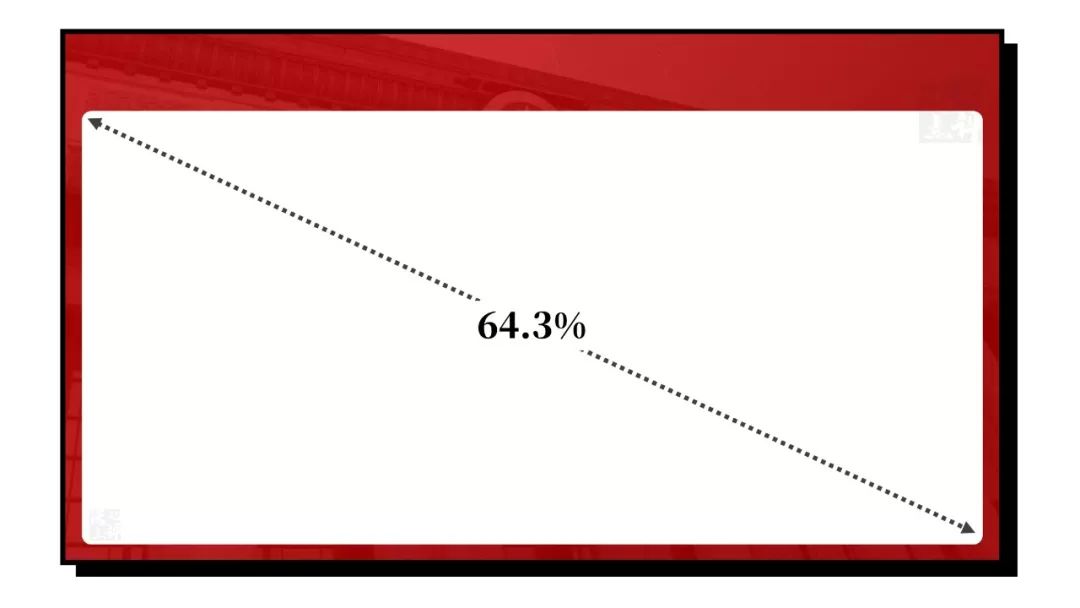
如果我们把一个纯白页面总面积作为100%的话,那这么处理完的
白色面积会立刻缩小20%左右
,页面不会那么空,而且还会因为颜色增加变得更加充实好看。
比如我做的红底,红色区域可以放标题,鲜艳醒目;
白色区域则可以放内容,清晰易读。
文字上移让位
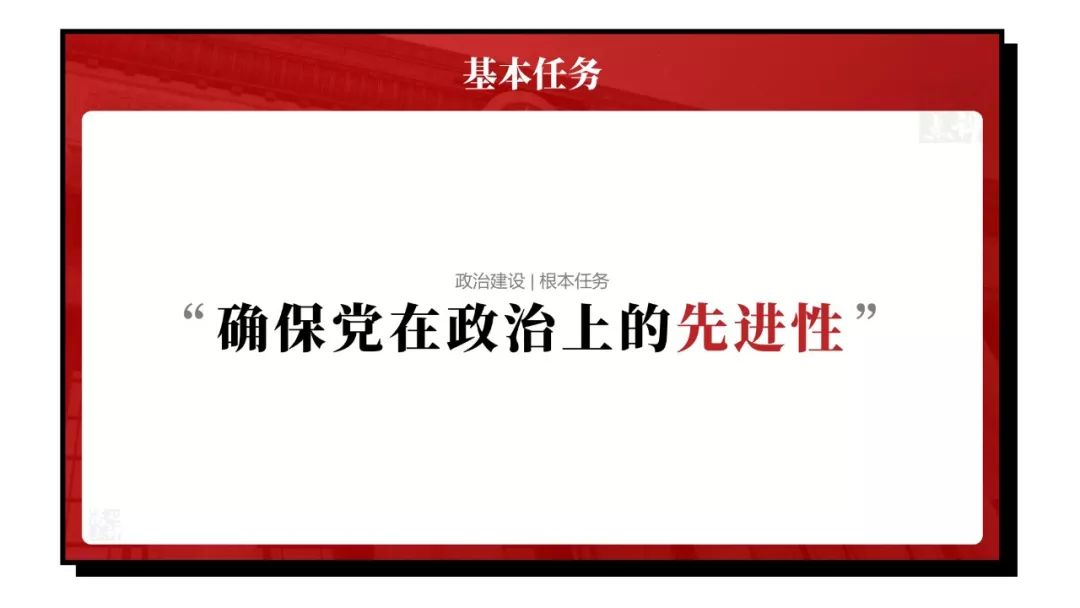
目前的文字是放在白色区域中心的,这样总感有些空旷呢。
这时候我们需要
把文字移动到留白区域
上1/3
的位置
,留出一个放图的区域。
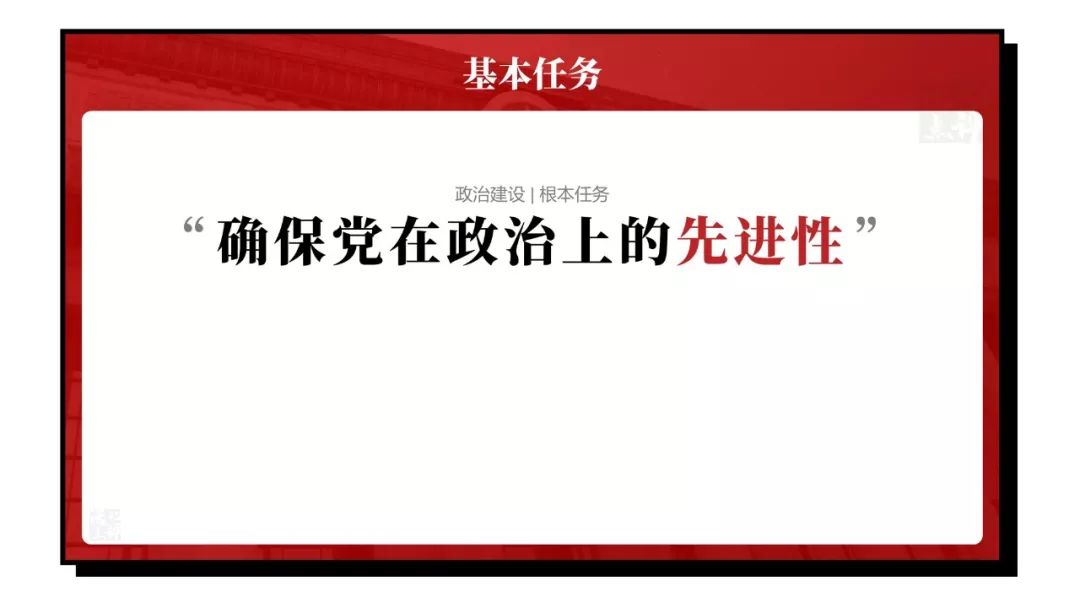
接下我们往留白区域加上合适的图片就好了。
图片怎么加?
最重要的步骤来了!
先中心后扩散
目前在文字底下我们预留了狭长的区域,怎么把这个区域合理的占满是个学问。
我们不妨看看发布会类超宽屏PPT是怎么解决这个问题的。

发布会PPT很少把页面全部占满(上),这样会让视觉跨度过大,不利于观众阅读。

相反,很多发布会PPT都会把主要内容集中在一个中央的视觉焦点,而周围留白或搭配一些小标识就够了。
所以面对我们在文字底部的区域也不要用整张图占满全部空间,而是
把重点放在中央,周围烘托氛围
。
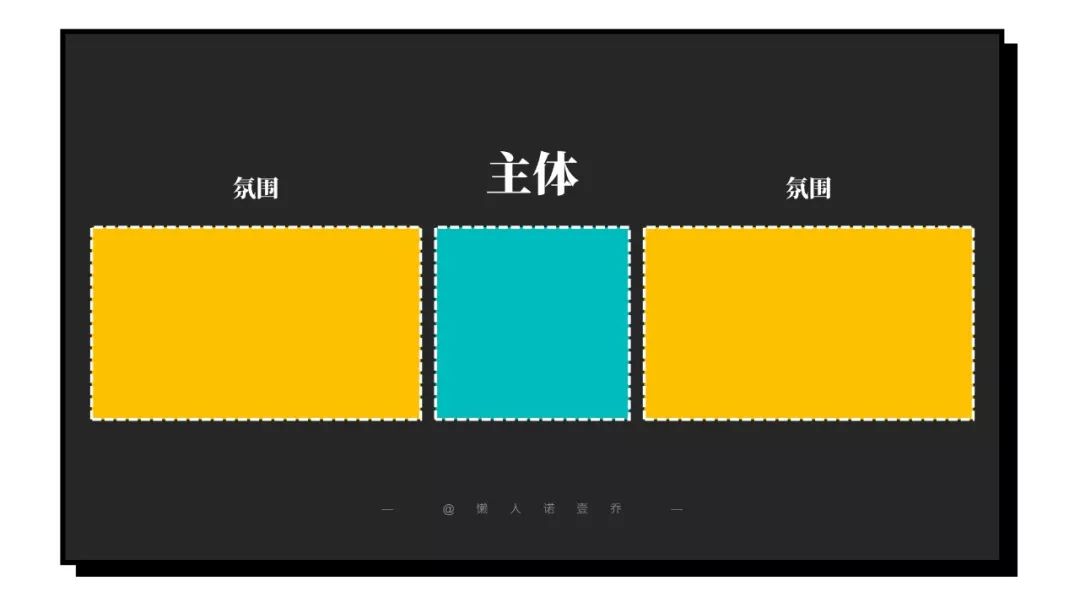
回到投稿当中,我使用了一张党章图片,抠除掉背景之后放在区域中央。

然后为了烘托“先进性”这个主题,我绘制了一些透明渐变的箭头,随机排列在党章周边,烘托整体氛围。

是不是效果还不错?中央重点+四周烘托,就是这么简单。
可以用于四周烘托的元素有:
-
指向元素:箭头 / 三角
-
几何图形:方形 / 圆形 / 矩形
-
符合:问号 / 叹号 / 货币符
-
图标:灯泡 / 电脑 / 信封
-
……
我们再用一个例子试试看。
“
发展经济
”这个关键词,你会在中间放什么图,四周放什么烘托氛围呢?
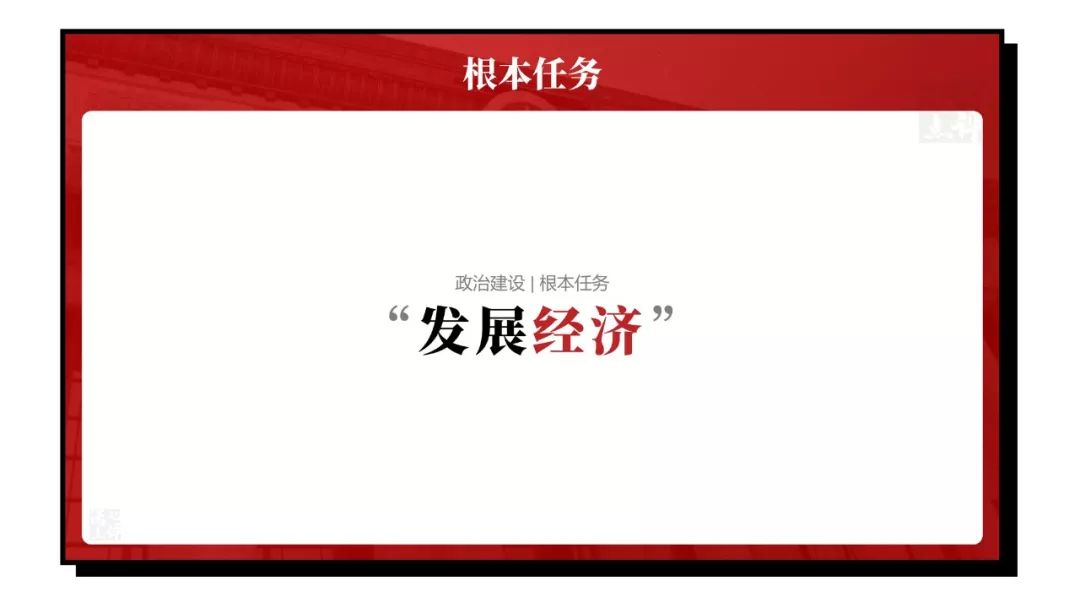
我选择了金币图片代表经济,而用人民币符号烘托气氛。
页面简单清晰,而且和上一
页
PPT的风格也完美搭配


最后做个拓
展练习。
我给自己想了一句新的slogan:
Lazy maks creativity
.
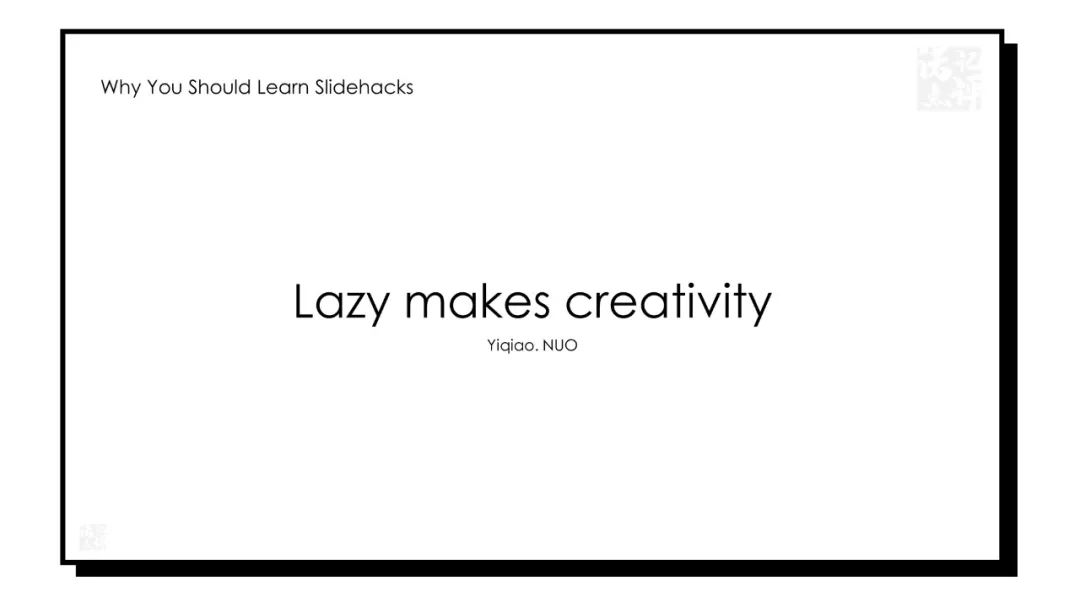
如果一页只有这么一句话,又不想做成全图型PPT,我该怎么办呢?
根据下面的图片复习一下本节课的知识点吧!
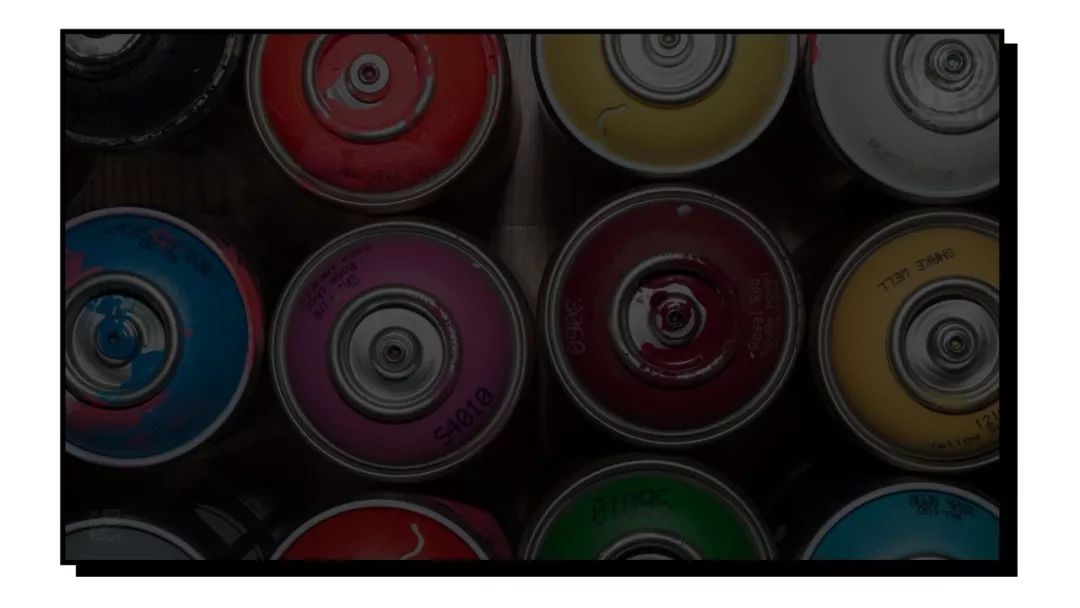

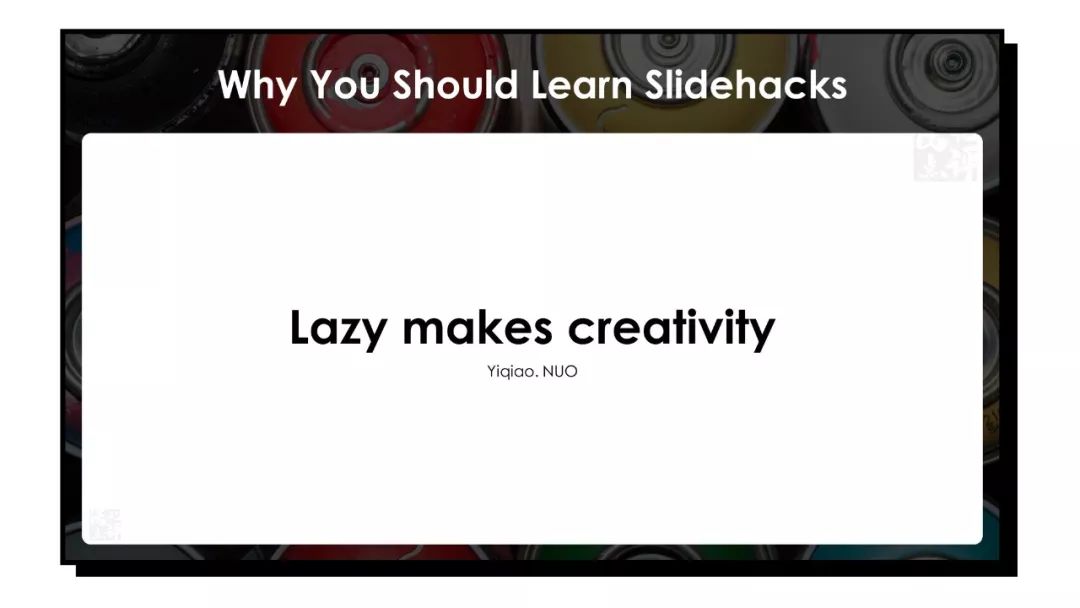
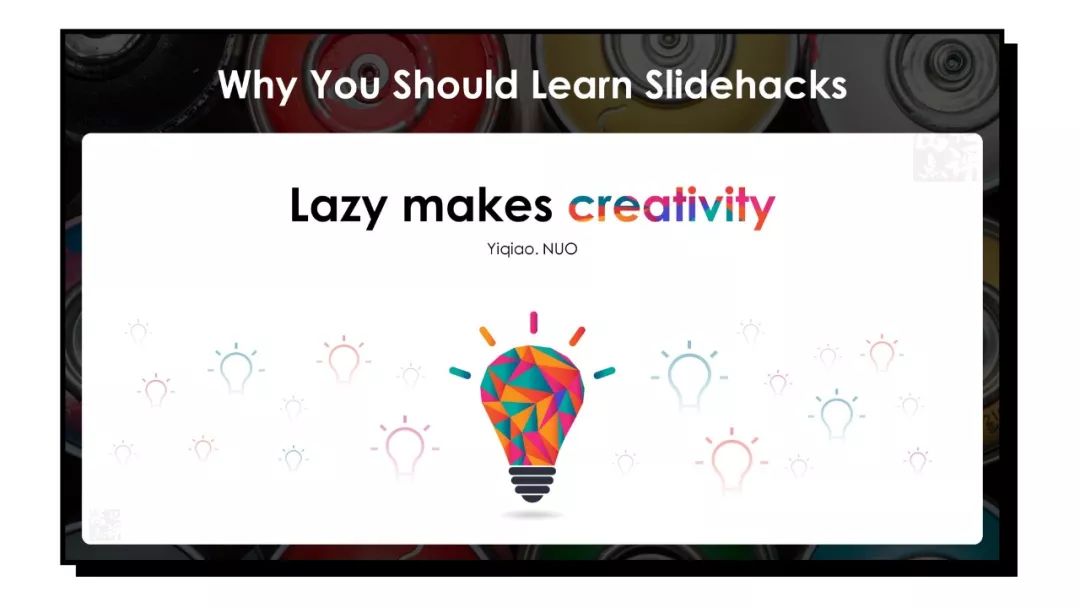
相信你已经学会了一句话PPT的处理诀窍。
未来你遇到了类似的“一句话”页面,不要慌。淡定地拿出今天诺记介绍的方法,拿下!
诺记想借助一篇篇点评
不光帮你解决PPT问题
也陪你度过新一年的时间
诺记点评的读者
在下方给诺记留个言吧
你们的支持是诺记的动力
新年快乐





